Cómo insertar una imagen de fondo en Google Docs
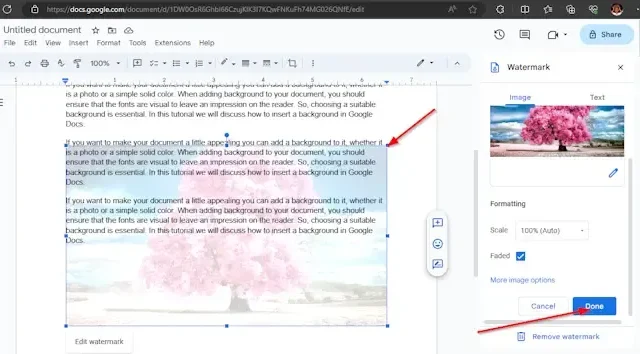
Si desea que su documento de Google Docs sea un poco atractivo, puede agregarle un fondo, ya sea una foto o un simple color sólido. Al agregar un fondo a su documento, debe asegurarse de que las fuentes sean visuales para dejar una impresión en el lector. Por eso, elegir un fondo adecuado es fundamental. En este tutorial, discutiremos cómo insertar una imagen de fondo en Google Docs .
Cómo agregar una marca de agua como fondo en Google Docs
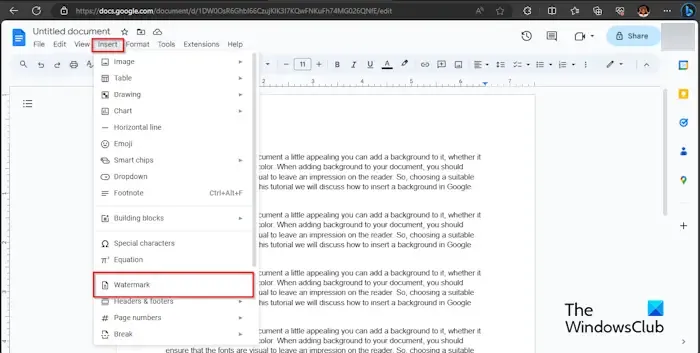
Haga clic en la pestaña Insertar y haga clic en Marca de agua en el menú desplegable.
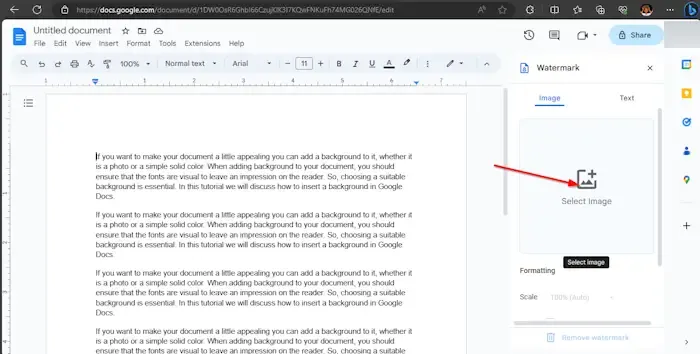
Aparecerá un panel de Marca de agua a la derecha; haga clic en el botón Seleccionar imagen.
Se abre un cuadro de diálogo que muestra las opciones de donde desea obtener su imagen; Elegimos obtener la imagen de la marca de agua de Google Imágenes.
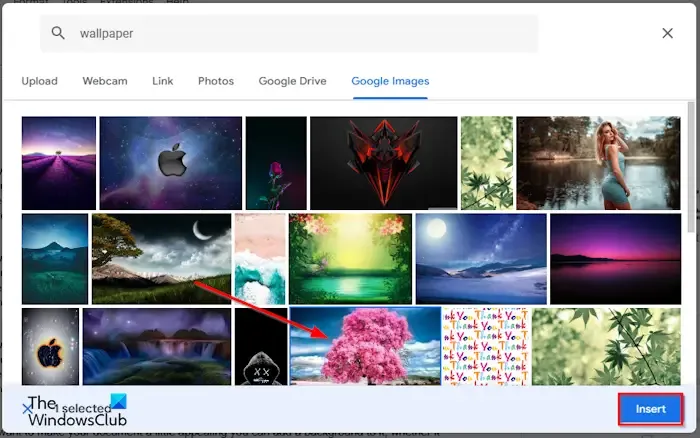
En el buscador, escribe la imagen que estás buscando y haz clic en el botón Insertar.
La marca de agua se agrega al documento. Notarás que la opacidad es baja.
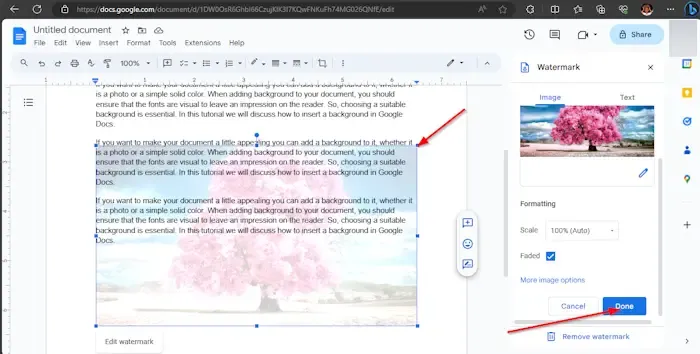
En el panel de la izquierda, haga clic en Listo.
Si desea mover la marca de agua a la parte superior del documento, haga doble clic en la imagen de la marca de agua y arrástrela a esa ubicación.
Si desea aumentar el tamaño de la imagen de la marca de agua. Haga doble clic en la imagen de la marca de agua y arrastre los punteros que rodean la imagen.
Cómo agregar una imagen como fondo en Google Docs
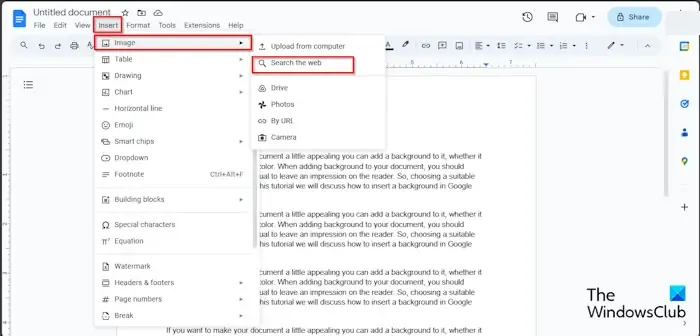
Haga clic en la pestaña Insertar y coloque el cursor sobre la Imagen. Verás las opciones de las fuentes de donde puedes obtener tu imagen; Elegimos buscar en la web.
Se abrirá un panel de Google a la derecha. Escribe lo que buscas en el buscador de Google y presiona Enter.
Ahora, seleccione la imagen que desee y haga clic en el botón Insertar .
La imagen se inserta en el documento.
Ahora, haga clic derecho en la imagen y seleccione Opciones de imagen en el menú contextual.
Aparecerá un panel de Opciones de imagen a la derecha.
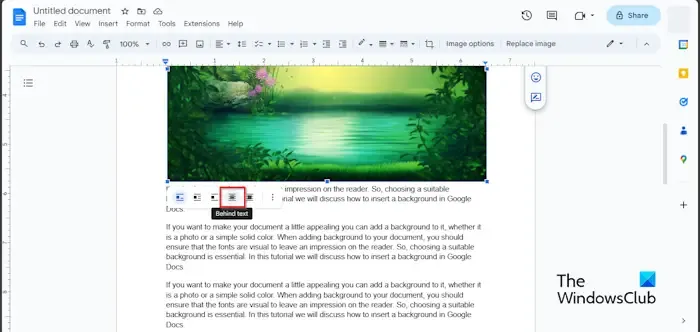
Debajo de la imagen, seleccione el botón Detrás del texto.

Si desea que la imagen sea transparente, en la pestaña Ajuste , baje el porcentaje de Opacidad.
Para aumentar el tamaño de la imagen, haga clic en la imagen y arrastre los punteros.
Cómo agregar un color sólido como fondo en Google Docs
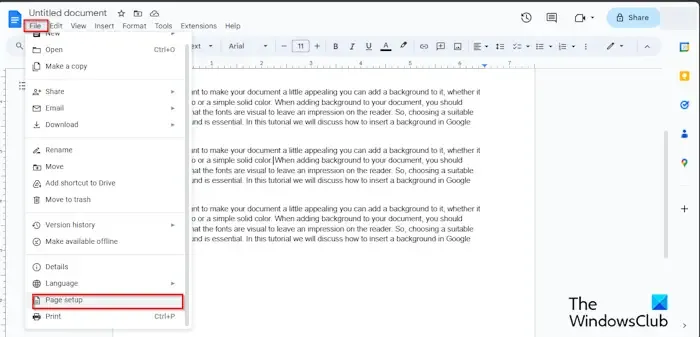
Haga clic en la pestaña Archivo , luego haga clic en Configurar página en el menú.
Se abrirá un cuadro de diálogo Configurar página .
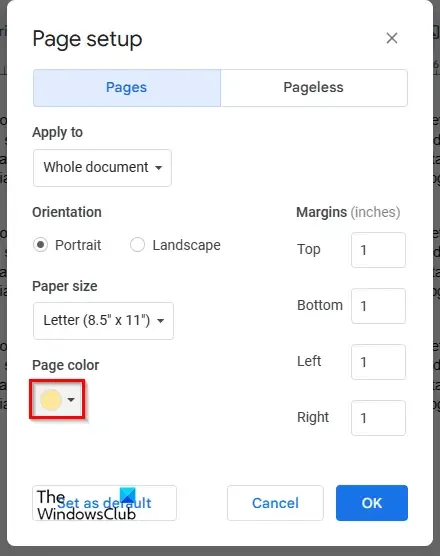
Haga clic en el botón Color de página y seleccione un color.
Luego haga clic en Aceptar.
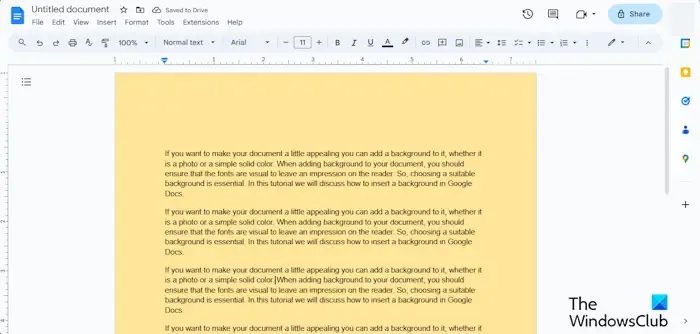
La página tiene un color diferente.
Esperamos que entiendas cómo insertar un fondo en Google Docs.
¿Puedes eliminar el fondo en Google Docs?
Sí, puedes eliminar el fondo que has insertado en tu documento de Google Docs.
Si desea eliminar un fondo de marca de agua o un fondo de imagen, haga doble clic en la imagen de la marca de agua, luego haga clic derecho en la imagen y seleccione Eliminar en el menú. Si desea devolver el color de la página al valor predeterminado, haga clic en la pestaña Archivo, haga clic en Configurar página, haga clic en el botón Color de página, seleccione Blanco y luego haga clic en Aceptar.
¿Cómo copio una imagen con fondo transparente?
Si desea copiar un fondo transparente en Google Docs, siga los pasos a continuación:
- Haga clic en la imagen.
- Haga clic derecho en la imagen y seleccione Copiar en el menú contextual.
- Luego, pegue la imagen en cualquier sección del documento.



Deja una respuesta